В-третьих, спамер всегда рад получить любой ответ на свое послание. Это является подтверждением того, что данный почтовый ящик действителен – а подобная информация всегда ценится у спамеров. Поэтому – следующая рекомендация: даже если вам очень хочется ответить на спамерское письмо "парой ласковых", не стоит этого делать – ваш почтовый ящик после этого будет забит спамом постоянно.
Каким же образом можно распознать спамерское письмо в общем списке электронной корреспонденции?
Очень часто у спамерских писем вместо обратного адреса отображается бессмысленный набор символов либо заведомо нереальный адрес (например, из несуществующей доменной зоны). Кроме этого, в поле Тема может быть все, что угодно, кроме того, что ожидает увидеть получатель письма – например, рекламный текст, либо бессмысленный набор символов, либо слова вроде Срочно, Важно и т. п. Кроме этого, спамерское письмо может быть замаскировано под ответное почтовое сообщение (текст в поле Тема начинается с Re: или Re(1), или Re(4) и т. д.).
Следует отметить, что в настоящее время антиспамовая защита, применяемая в популярных почтовых сервисах (в первую очередь здесь следует отметить www.yandex.ru, www.mail.ru и www.rambler.ru), имеет достаточно высокий уровень. Причем пользователь может сам определить – удалять сразу подозрительные письма или помещать их в папку Рассылки либо Спам (необходимые действия выполняются на почтовом сервере, в режиме настройки своего почтового ящика). При этом очистка папок Рассылки либо Спам от накопившегося мусора выполняется одним щелчком мыши, что довольно удобно.
Вирусы и борьба с ними
В этом разделе мы познакомимся с вредоносными программами, которые именуются компьютерными вирусами. Следует отметить, что одним из наиболее популярных путей распространения вирусов является электронная почта.
Что такое компьютерный вирус?
Вирусы, которые в огромном множестве представлены сегодня в Интернете, приносят несравненно больше вреда и ущерба, нежели рассмотренный выше спам. Максимальный вред от спама – это потеря некоторого количества нервных клеток у получившего его пользователя, ну и, возможно, нескольких электронных писем, которые не попали в почтовый ящик по причине того, что он был забит спамом. Что же касается вирусов, то они могут вызывать не только сбои в работе некоторых приложений, но и уничтожать важные данные, воровать ценную информацию, полностью блокировать работу операционной системы и даже выводить из строя аппаратную часть компьютера.
В настоящее время не существует единства мнений насчет того, что же представляет собой компьютерный вирус – специалисты и исследователи часто предлагают разные формулировки. Мы же примем за основу следующее определение: вирус – это вредоносная программа, проникающая на компьютер без ведома пользователя (хотя, возможно, при невольном его участии) и выполняющая определенные действия деструктивной направленности, часто способная к размножению и самораспространению.
Первый компьютерный вирус был создан в начале 80-х годов прошлого столетия с целью шутливого эксперимента. К сожалению, этот эксперимент оказался удачным, и компьютерные вирусы стали размножаться с невиданной скоростью. В настоящее время известно более 160 000 компьютерных вирусов, и их число растет даже не с каждым днем, а с каждым часом.
Все имеющиеся компьютерные вирусы можно разделить по их характерным признакам на несколько групп. Наиболее опасными вирусами считаются макровирусы, сетевые черви и троянские кони (так называемые "трояны").
Характерной особенностью макровирусов является то, что они обитают в теле макросов. Макросы – программы, написанные на языке программирования Visual Basic Application и используемые обычно в приложениях Word и Excel с целью расширения их имеющейся функциональности. В последних версиях Windows защита от макровирусов существенно доработана. Тем не менее, поскольку разработчики вирусов постоянно находят новые лазейки, для надежной защиты компьютера от макровирусов следует использовать специальные антивирусные программы.
Сетевые черви обычно функционируют в локальных сетях. В большинстве случаев такой вирус, попадая на какой-либо компьютер локальной сети, самостоятельно распространяется по всей сети. В некоторых случаях такое распространение инициируется пользователем: сетевой червь вполне может поместить на рабочий стол зараженного компьютера привлекательную иконку – например, с видом полуобнаженной девушки. Разумеется, большинство пользователей, забыв обо всем, немедленно щелкнет мышью на такой иконке – и тем самым запустит процесс распространения червя по локальной сети.
Особой коварностью отличаются вирусы группы "троянские кони", сокращенно – трояны. Их характерной особенностью является то, что они, как правило, не наносят вреда компьютеру либо хранящейся в нем информации. Задача троянов заключается в другом, а именно – обеспечить удаленному пользователю доступ через Интернет к данному компьютеру. Благодаря этому удаленный пользователь может выполнять любые действия над зараженным компьютером: записывать и удалять информацию, запускать приложения, вмешиваться в работу операционной системы и т. д. Наиболее неприятные ситуации – когда с помощью троянов с зараженного компьютера осуществляется рассылка спама либо выполняются иные противозаконные действия. Ответственность за это ляжет на плечи ничего неподозревающего пользователя зараженного компьютера.
Каким же образом вирусы проникают в компьютеры? Способов распространения вирусов достаточно много. Например, для заражения компьютера бывает достаточно вставить в дисковод зараженную дискету (либо в CD-привод – зараженный компакт-диск). Нередко для заражения компьютера достаточно посетить определенный сайт в Интернете (кстати, наиболее заразными являются развлекательные сайты "пикантной" направленности, проще говоря – порносайты). Многие вирусы распространяются по электронной почте в виде прикрепленных к почтовому сообщению файлов. В этом случае для заражения компьютера достаточно запустить такой файл.
Как защититься от вирусов?
Можно ли обезопасить свой компьютер и защитить его от проникновения вирусов и иных вредоносных программ? В первую очередь следует отметить, что стопроцентной защиты от вирусов в настоящее время не существует. Однако можно многократно, практически к нулю, свести риск заражения компьютера, если соблюдать некоторые правила безопасности; основные из этих правил перечислены ниже.
♦ При работе с внешними носителями информации (дискеты, CD-диски и т. п.) следует соблюдать осторожность, особенно если это чужой или новый носитель. Прежде чем приступить к работе, следует обязательно проверить его антивирусной программой (обновив перед этим антивирусные базы).
♦ Все внезапно появившиеся на рабочем столе иконки и значки должны вызывать подозрение. Ни в коем случае нельзя запускать неизвестные иконки и значки, особенно если они имеют заманчивый внешний вид либо завлекательный текст – скорее всего, это попытка спровоцировать пользователя на запуск и последующее распространение вируса. При обнаружении на рабочем столе подобных объектов нужно немедленно проверить компьютер антивирусной программой с самыми актуальными антивирусными базами.
♦ Желательно обходить стороной компьютеры так называемого "общего пользования" – т. е. компьютеры, к которым имеют доступ множество посторонних людей. Обычно это компьютеры, установленные в студенческих аудиториях, на почтамтах и иных почтовых отделениях, в компьютерных клубах и т. д. Компьютером, установленном в подобном заведении, каждый день пользуется масса народа; и среди этой массы всегда найдется пользователь, который "то ли по вредности, то ли по недомыслию" заразит компьютер своей заразной дискетой либо другим способом. Иначе говоря, общественные компьютеры – это в большинстве случаев рассадники вирусов и иных вредоносных программ.
♦ При получении на компьютер файлов, относящимся к тем либо иным приложениям MS Office (например, файл с расширением *.doc относится к MS Word, а файл с расширением *.xls – к MS Exsel) следует вначале обязательно проверить их надежной антивирусной программой с обновленными антивирусными базами. Дело в том, что такие файлы могут содержать макровирусы – этот тип вирусов считается одним из наиболее опасных.
♦ Аналогичным образом следует проверять и иные поступающие на компьютер файлы – например, скачиваемые из Интернета приложения, исполняемые файлы, дистрибутивы программ, самораспаковывающиеся и обычные архивы, и т. д. Также обязательно нужно проверять все вложения, пришедшие с электронной корреспонденцией, поскольку почтовые сообщения с прикрепленными файлами – один из наиболее популярных способов распространения многих вирусов.
♦ Периодически (желательно – не реже, чем раз в неделю) следует выполнять полное сканирование компьютера хорошей антивирусной программой с обновленными антивирусными базами. При работе в Интернете рекомендуется включить антивирусную программу в режим постоянного мониторинга – это поможет своевременно выявить опасность заражения.
♦ После выхода из Интернета нужно обязательно отключить шнур, который соединяет компьютер с телефонной линией – в противном случае злоумышленник может легко получить удаленный доступ даже к выключенному компьютеру.
Ну и, конечно, эксплуатация современного компьютера немыслима без установки на него хорошей антивирусной программы. В настоящее время наиболее популярными являются следующие антивирусные программы: Kaspersky Anti-Virus (сайт программы – www.kaspersky.ru), антивирус Игоря Данилова – Dr.Web (сайт программы – www.drweb.ru) и Norton Anti-virus (сайт программы – www.symantec.com). Первые две программы представляют собой продукты отечественных разработчиков, третья программа – зарубежных разработчиков.
Кроме этого, для защиты компьютера от несанкционированного доступа рекомендуется использовать специальный защитный экран, который называется файрвол (он же – брандмауэр, он же – сетевой экран, он же – шлюз безопасности; могут быть и иные названия). Файрвол – это своего рода буфер, установленный между локальным компьютером и Интернетом. Его смысл заключается в том, чтобы контролировать Интернет-трафик, иначе говоря – чтобы блокировать всяческие попытки проникновения как из Интернета в компьютер, так и из компьютера в Интернет различных программ, команд, заданий и т. д. Следует отметить, что блокировка исходящего трафика необходима для того, чтобы проникшие ранее в компьютер трояны и т. п. вирусы не могли выполнять запланированные задания – например, рассылать спам. При этом пользователь сам определяет, какие программы могут выходить в Интернет (например, почтовая программа и Интернет-обозреватель).
Одним из наиболее популярных в настоящее время сетевых экранов является файрвол ZoneAlarm. К несомненным достоинствам программы можно отнести то, что она имеет как платную, так и бесплатную версии, причем возможностей бесплатной версии вполне достаточно для защиты домашнего компьютера. Недостаток – ZoneAlarm не поддерживает русский язык (по крайней мере, на момент написания данной книги). В данной программе реализована возможность тонкой настройки параметров защиты. На сегодняшний день ZoneAlarm является одним из наиболее надежных сетевых экранов, который обеспечивает довольно высокий уровень защиты.
Анонимность при отправке электронной корреспонденции
При работе с электронной почтой и, в частности – при отправке электронной корреспонденции может возникать необходимость в соблюдении анонимности. Причины для этого могут быть самые разные: желание разыграть коллег по работе либо членов семьи, анонимно сообщить руководству о каких-либо событиях, выполнить анонимный опрос и т. д. Конечно, при желании здесь можно провести параллели с распространенными и печально известными анонимками советского времени… Но не будем об этом.
Итак, каким же образом можно соблюсти анонимность при отправке электронного почтового сообщения? Рассмотрим три популярных способа.
"Одноразовый" почтовый ящик
Если потребность в создании анонимного сообщения – разовая, то наиболее простой способ отправки анонимного письма – это открыть почтовый ящик "одноразового" использования. Иначе говоря, нужно просто зайти на любой почтовый сервис (например, www.mail.ru) и открыть на вымышленное имя самый обычный почтовый ящик (о порядке открытия почтового ящика рассказывается выше, в разделе "Итак, приступаем"). Затем нужно отправить с него почтовое сообщение и сразу же после этого либо забыть о существовании этого ящика, либо просто удалить его.
Этот метод вполне приемлем, если анонимное почтовое сообщение отправляется не слишком продвинутому в компьютерном отношении пользователю. Однако более опытный пользователь без труда сможет определить IP-адрес компьютера, с которого выполнялась отправка почтового сообщения. Для этого необходимо с помощью почтовой программы принять данное почтовое сообщение с сервера на компьютер, после чего просмотреть его исходный текст.
В каждой почтовой программе используется своя методика для просмотра исходного текста почтового сообщения.
Чтобы просмотреть исходный текст в программе The Bat, следует выделить курсором требуемое почтовое сообщение и выполнить команду главного меню Специальное►Исходный текст письма либо нажать клавишу F9. Этой же командой можно воспользоваться также в режиме просмотра почтового сообщения (для перехода в режим просмотра нужно выделить требуемое сообщение в списке курсором и нажать клавишу Enter либо дважды щелкнуть мышью).
Для просмотра исходного текста почтового сообщения в программе Outlook Express нужно выделить это сообщение в списке курсором и выполнить команду главного меню Файл►Свойства либо аналогичную команду контекстного меню, вызываемого нажатием правой кнопки мыши; также для этого можно воспользоваться комбинацией клавиш Alt+Enter. В результате выполнения любого из перечисленных действий на экране откроется окно, в котором нужно перейти на вкладку Подробно – здесь будет показан исходный текст заголовка почтового сообщения. Если необходимо просмотреть полный исходный текст письма, следует на данной вкладке нажать кнопку Исходное сообщение.
Программы для анонимной отправки почты
Способ анонимной отправки электронной корреспонденции, который мы рассмотрим в данном разделе, заключается в использовании специальных программ и утилит. В данном случае почтовое сообщение можно отправить от вымышленных имени и адреса отправителя. Подобные программы широко представлены в Интернете; чтобы найти их и скачать, достаточно набрать в любом поисковике текст вроде Программы анонимной отправки почты либо что-то подобное.
Пример одной из таких программ – программа Mailbomber, интерфейс которой представлен на рис. 4.1. Эту утилиту можно скачать в Интернете по адресу http://download.gameland.ru/xakep/post/17525/mailbomber.zip?get; предлагаемый к скачиванию архив занимает вполне приемлемый объем – примерно 280 килобайт.
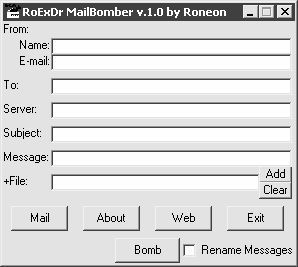
Рис. 4.1. Программа анонимной отправки почты Mailbomber
На рисунке видно, что данная программа не обладает русскоязычным интерфейсом. Кроме этого, в ней отсутствует справочная информация. Однако, несмотря на это, разобраться с утилитой не представляет никакой сложности, поскольку ее интерфейс прост и интуитивно понятен.
Все поля заполняются с клавиатуры, за исключением поля +File. В данном поле указывается путь к файлу, который следует прикрепить к отправляемому сообщению. Для заполнения данного поля следует нажать кнопку Add и в открывшемся окне указать требуемый путь. Для очистки поля +File предназначена кнопка Clear.
Заполнение остальных полей не представляет никакой сложности – как обычно, указывается имя и электронный адрес отправителя (поскольку письмо анонимное, то эти данные, вероятнее всего, будут вымышленными), электронный адрес получателя почтового сообщения, тема письма и текст сообщения. Особо следует отметить лишь поле Server: в данном поле указывается адрес SMTP-сервера отправки почтовых сообщений.
Еще один пример утилиты для анонимной отправки электронной корреспонденции – программа Xak-send. Скачать данную программу можно в Интернете по адресу: http://hackvzlom.narod.ru/xak-send.exe. К скачиванию предлагается дистрибутив объемом 420 килобайт. Интерфейс программы представлен на рис. 4.2.
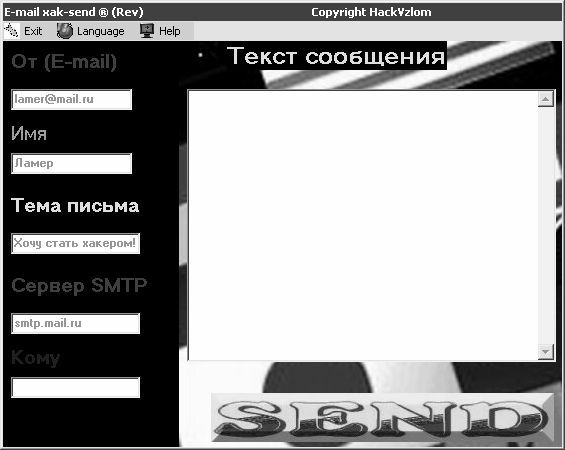
Рис. 4.2. Программа для анонимной отправки почты Xak-send
Программа является условно-бесплатной; для ее регистрации достаточно оплатить любую сумму, которую сочтет нужным пользователь. Информация о регистрации содержится в подменю Help►About.
В программе поддерживается интерфейс на двух языках – русском и английском. Для выбора языка следует активизировать соответствующую команду меню Language.
Работа с программой не представляет сложности. В соответствующих полях указываются имя и электронный адрес отправителя (которые должен увидеть получатель письма), тема почтового сообщения, адрес SMTP-сервера, а также вводится электронный адрес получателя почтового сообщения. В правой части интерфейса в поле Текст сообщения вводится текст анонимного почтового сообщения. Для отправки письма нужно нажать кнопку Send, расположенную справа внизу интерфейса.
Сайты для анонимной отправки писем
Возможно, по каким-либо причинам ни один из двух способов анонимной отправки электронной корреспонденции, которые были рассмотрены выше, пользователя не устраивает. Такое вполне возможно: первый способ удобен только для разовых рассылок; что касается второго способа – есть пользователи, которые стремятся устанавливать на свой компьютер только необходимый минимум программного обеспечения, к тому же поиск, скачивание и установка программ требуют определенного времени.
В этом случае можно порекомендовать еще один способ анонимной отправки электронной корреспонденции. Он заключается в том, что для отправки анонимного почтового сообщения нужно зайти на специальный сайт, заполнить соответствующую форму и нажать кнопку Отправить (либо Send, либо ОК – в зависимости от конкретного сайта). Такие сайты во множестве представлены в Интернете. Большинство из них не являются русскоязычными, но в данном случае это не принципиально – в предлагаемой для заполнения форме легко догадаться, для какой информации предназначено каждое поле. Для поиска таких сайтов достаточно в любом поисковике набрать текст типа Анонимная отправка почты либо Сайты анонимной отправки почты, либо нечто подобное. Один из таких сайтов (причем русскоязычный) расположен по адресу http://amail.h15.ru. На данном сайте для отправки анонимного почтового сообщения предлагается заполнить форму, изображенную на рис. 4.3.